sublime text可以通过安装markdownpreview插件实现markdown实时预览。具体步骤如下:1. 安装package control,通过控制台粘贴安装代码并重启sublime;2. 使用package control安装markdownpreview插件;3. 使用插件提供的preview in browser或live preview功能进行预览;4. 通过修改settings – user文件配置parser、css路径等个性化选项;5. 遇到问题时检查浏览器设置、文件保存状态、解析器配置及图片路径等常见原因并解决。该插件通过减少上下文切换、即时反馈格式错误、提升写作流畅度显著提高了写作效率。
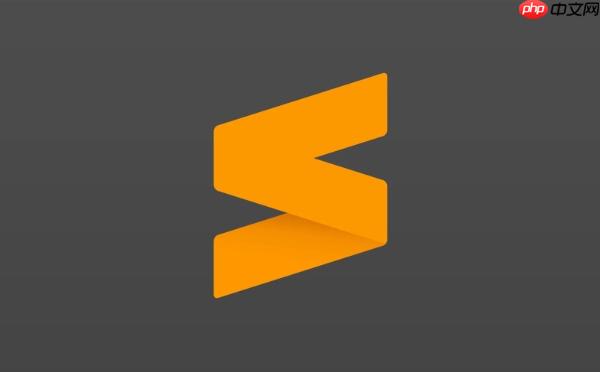
sublime text本身不自带实时预览Markdown的功能,但完全可以通过安装第三方插件实现,让你的Markdown写作体验达到近乎所见即所得的流畅程度。这对于写文档、博客或者README文件的人来说,简直是效率倍增的利器。
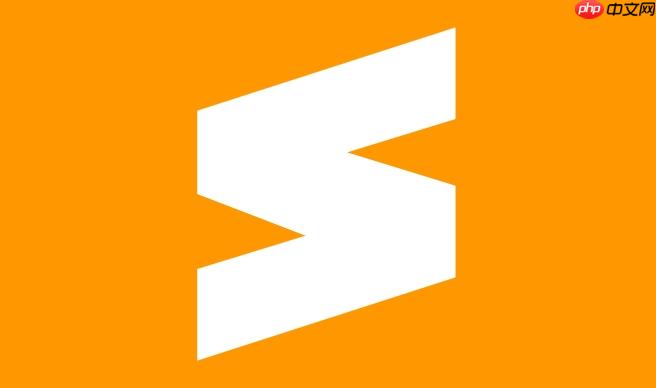
Sublime Text要实现Markdown的实时预览,最常用也最稳妥的方案就是安装
MarkdownPreview
这个插件。具体操作并不复杂,但对于初次接触Sublime插件安装的人,可能需要先搞定Package Control。
如果你还没有安装Package Control,那得先从这里开始:打开Sublime Text,按下
Ctrl+`` (或者选择
View > Show console
),然后将Package Control官网(
packagecontrol.io`)上提供的安装python代码粘贴进去并回车。等它跑完,重启Sublime。
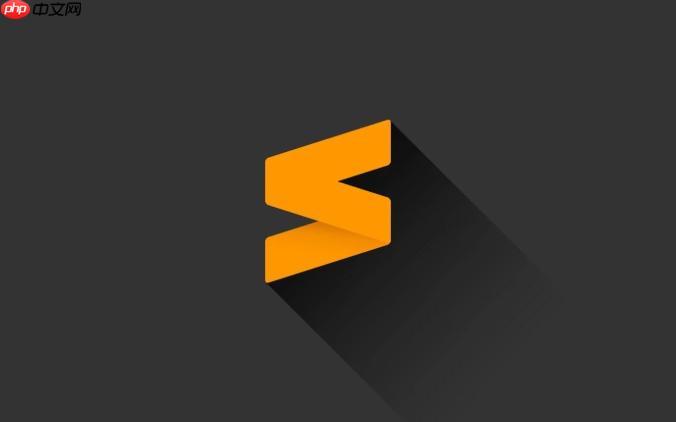
有了Package Control之后,事情就简单多了。按下
Ctrl+Shift+P
(或者
Tools > Command Palette
),输入
install package
,选择
Package Control: Install Package
。稍等片刻,会弹出一个新的列表,你在这里搜索
MarkdownPreview
,选中并安装。安装完成后,通常不需要重启Sublime就能直接用。
使用起来也很直观:打开一个Markdown文件,再次按下
Ctrl+Shift+P
,输入
Markdown Preview
,你会看到几个选项。最常用的就是
Markdown Preview: Preview in Browser
,它会把你当前的Markdown文件在默认浏览器里渲染出来。如果你想要更高级的“实时”效果,可以选择
Markdown Preview: Live Preview in Browser
,这样你每次保存文件,浏览器里的预览就会自动刷新,省去了手动操作的麻烦。我个人觉得,这种自动刷新才是真正意义上的“实时”,它让我在写作时能够完全专注于内容,不用分心去检查格式。
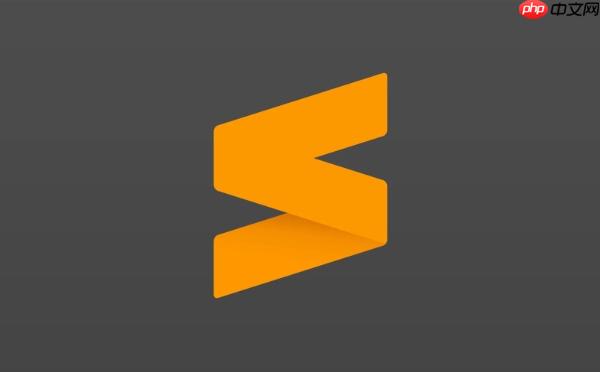
Sublime Text Markdown预览为何能显著提升写作效率?
我个人觉得,写Markdown最恼火的就是不知道最终效果如何,得保存、打开浏览器、刷新,这流程太打断思路了。有了实时预览,就像所见即所得,心里的负担一下就轻了。这种直观的反馈机制,是提升写作效率的关键。
首先,它极大地减少了“上下文切换”的成本。想象一下,你正在构思一个段落,突然需要检查一个列表的缩进是否正确,或者一个图片链接是否生效。没有实时预览,你可能需要保存文件,切换到浏览器,刷新页面,然后回到编辑器。这个过程虽然短暂,但足以打断你的思维流。有了实时预览,你只需在编辑器里修改,浏览器窗口几乎同步更新,你的注意力始终可以停留在内容创作上。
其次,它能帮助你更早地发现格式错误。Markdown虽然简洁,但一些细微的语法错误,比如多余的空格、错误的链接格式,在纯文本模式下很难察觉。实时预览能立即暴露出这些问题,让你在内容写完之前就修正它们,避免了后期批量检查和修改的麻烦。这就像是编程时的即时编译错误提示,能够大幅度减少调试时间。对于我这种有点强迫症的人来说,能立刻看到最终效果,心里踏实很多。
最后,它让你的写作过程更加流畅和专注。当你不需要担心格式问题时,你就能把所有精力都放在内容的组织、表达和逻辑上。这种专注,是产出高质量内容的基石。它不仅仅是工具上的便利,更是一种心流体验的保障。
如何配置MarkdownPreview以满足个性化需求?
MarkdownPreview
插件提供了相当多的配置选项,可以让你根据自己的偏好和项目需求进行个性化设置。这些设置通常通过修改Sublime Text的Package Settings来实现。
打开
Preferences > Package Settings > MarkdownPreview > Settings - User
,这里是你可以自定义配置的地方。默认情况下,这个文件可能是空的,你需要在这里添加json格式的配置。
最常用的一个配置就是
parser
,它决定了Markdown文件如何被解析成html。
MarkdownPreview
支持多种解析器,比如
github
(模拟github的渲染效果)、
markdown
(标准的Markdown解析)、
markdown-extra
等。我通常会把解析器设成
github
,因为我的大部分Markdown文件最后都会传到GitHub上,这样能保证在本地预览和线上显示的一致性。比如,你可以这样配置:
{ "parser": "github" }
另一个有用的配置是自定义css。如果你想让预览界面的样式更符合你的审美,或者匹配你项目文档的风格,你可以指定一个自定义的CSS文件路径。例如:
{ "parser": "github", "css": "file:///Users/yourname/Documents/my_markdown_style.css" }
需要注意的是,
css
路径必须是绝对路径,并且要使用
file:///
协议。
此外,你还可以配置
build_action
,决定预览是直接在浏览器中打开,还是生成一个HTML文件。
enabled_features
则允许你开启或关闭某些Markdown扩展特性,比如表格、脚注等。
这些配置的存在,让
MarkdownPreview
不仅仅是一个简单的预览工具,更是一个可以深度定制的Markdown工作台。通过调整这些参数,你可以让它更好地融入你的工作流,提升效率。
Sublime Text Markdown预览常见问题及解决方案
即便
MarkdownPreview
插件功能强大且稳定,但在实际使用中,偶尔还是会遇到一些小问题。这些问题通常不是插件本身的bug,而是由环境、配置或使用习惯引起。
一个常见的问题是预览窗口无法打开或显示空白。这可能是由于你的默认浏览器设置问题,或者系统路径中存在一些特殊字符导致插件无法正确调用浏览器。你可以尝试更换默认浏览器,或者检查Sublime Text的控制台(
View > Show Console
),看看是否有报错信息。有时候,简单地重启Sublime Text,或者卸载重装
MarkdownPreview
插件,就能解决这类玄学问题。我遇到过几次,重启Sublime是最省事的方法。
预览内容不更新也是一个让人头疼的现象。当你修改了Markdown文件,但浏览器中的预览没有同步刷新时,首先检查你是否保存了文件。
Live Preview
功能通常是在文件保存后才触发更新的。如果保存了依然不更新,可能是浏览器缓存导致,尝试强制刷新浏览器(
Ctrl+F5
或
Cmd+Shift+R
)。极少数情况下,这可能是由于Sublime Text或者插件的后台进程卡死,这时候重启Sublime往往能解决问题。
渲染效果与预期不符则通常是
parser
配置的问题。比如,你可能期望GitHub风格的渲染(如表格、任务列表),但插件默认使用的是标准Markdown解析器。这时候就需要回到
Settings - User
中,将
parser
设置为
github
。不同的解析器对Markdown语法的支持程度和渲染方式确实有细微差异,如果你是为特定平台(如gitlab、Bitbucket)编写Markdown,可能需要查阅它们各自的渲染规则,并选择最匹配的解析器,或者通过自定义CSS来弥补差异。
最后,如果你在预览中发现图片无法显示,那多半是图片路径的问题。Markdown中的图片路径可以是相对路径,但相对路径是相对于Markdown文件本身的。如果你的图片文件和Markdown文件不在同一个目录下,或者路径没有写对,预览时就无法加载。确保图片路径的正确性,或者使用绝对路径,通常能解决这个问题。
这些问题虽然偶尔会冒出来,但通常都有明确的解决方案。掌握了这些技巧,
MarkdownPreview
就能成为你Sublime Text里不可或缺的Markdown写作伴侣。



















